VIDEO: Sorteer de kanalen op de Sony Bravia
Hoe de sorteerfunctie te vinden
1. Druk op de home-knop
Druk op de home-knop op uw afstandsbediening om toegang te krijgen tot de instellingen.

2. Navigeer met de pijltjestoetsen.
De Toshiba 46WL768 TV maakt niet alleen indruk met zijn briljante ...
Gebruik vervolgens de pijl-rechts of pijl-links totdat u bij het menu-item "Instellingen" komt.
3. Navigeer naar analoge en digitale instellingen
Druk nu op de pijltoets omhoog of omlaag. omlaag totdat de menu-items "analoge instellingen" en "digitale instellingen" verschijnen.

4. Selecteer analoog of digitaal
Afhankelijk van of u de zenders op uw televisie analoog of digitaal wilt ontvangen, blijft u bij het veld "analoge instellingen" of Ga voor "digitale instellingen" staan en druk op de ronde Enter-toets in het midden van het ronde stuurvlak.

5. Kies het menupunt "Programma's organiseren".
Het submenu opent, waar u weer met de pijltjestoetsen naar het menu-item "Programma's organiseren" gaat.
6. Roep de actuele programmalijst op
Druk op de Enter-toets, dan ziet u de huidige programmalijst. Nu kun je de Sony Bravia-kanalen sorteren en hun volgorde kiezen.
Zo kunnen de Sony Bravia-kanalen worden gesorteerd
1. Selecteer het kanaalnummer van het te verplaatsen programma
Gebruik de voorkeuzezendernummers en voer met de afstandsbediening het huidige nummer in van de zender die u naar een andere positie wilt verplaatsen.
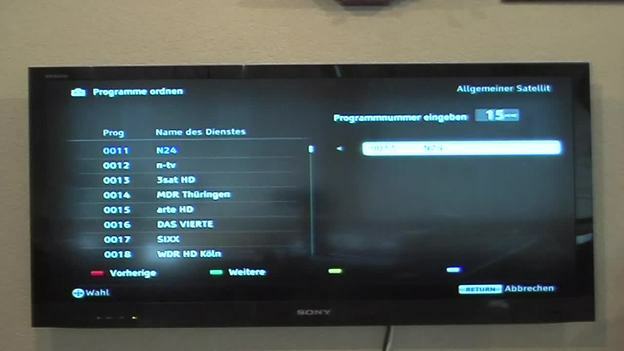
2. Markeer station
Wacht tot de betreffende zender bovenaan de lijst staat en druk op Enter. De geselecteerde zender verschijnt dan aan de rechterkant van het scherm. (Als u per ongeluk het verkeerde station heeft geselecteerd, kunt u dit proces ongedaan maken met de "Return"-toets.).
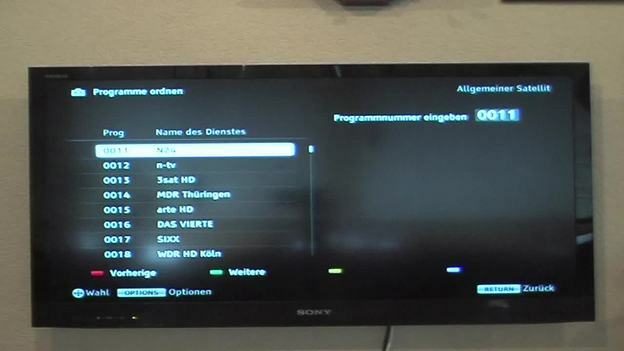
Voer nu de plaats in waar u het geselecteerde station wilt hebben en druk nogmaals op de Enter-toets. U ziet dan aan de linkerkant dat het station is verplaatst naar de gewenste locatie.
4. Ga verder met alle gewenste stations
Zo ga je door met alle verdere kanalen totdat de bestelling precies is zoals je zou willen.
5. Let op de nieuwe volgorde van de overige stations
Houd er echter rekening mee dat een programma dat u naar een van de voorste posities verplaatst, alle volgende programma's een positie naar achteren zal verplaatsen. Je kunt daarom het beste een lijst maken voordat je de Sony Bravia-zenders sorteert en dan bij positie 1 beginnen.
6. Gebruiksaanwijzing oproepen
Als u verdere instellingen op uw Sony Bravia wilt doen, vindt u de instructies hiervoor direct op uw apparaat door op de knop "I-Manual" te drukken. Want een handleiding krijg je niet meer op papier. Hoe u verschillende instellingen kunt maken, wordt beschreven in het hoofdstuk "Het hoofdmenu gebruiken".
Sony Bravia scoort met een vereenvoudigde sorteerfunctie
De Sony Bravia-serie biedt een eenvoudige sorteerfunctie, die nog makkelijker wordt gemaakt door het automatisch zoeken. Je vindt er dus heel snel je weg.

